Nota
L'accesso a questa pagina richiede l'autorizzazione. È possibile provare ad accedere o modificare le directory.
L'accesso a questa pagina richiede l'autorizzazione. È possibile provare a modificare le directory.
Questo articolo illustra come usare Microsoft Network Monitor 3.4, uno strumento per l'acquisizione del traffico di rete.
Si applica a: Windows 10
Note
Monitoraggio di rete è l'analizzatore del protocollo archiviato e non è più in fase di sviluppo. Inoltre, Microsoft Message Analyzer (MMA) è stato ritirato e i relativi pacchetti di download sono stati rimossi dai siti di microsoft.com il 25 novembre 2019. Attualmente non è disponibile alcuna sostituzione Microsoft per Microsoft Message Analyzer in fase di sviluppo. Per funzionalità simili, è consigliabile usare un altro strumento di analizzatore del protocollo di rete non Microsoft. Per altre informazioni, vedere Guida operativa di Microsoft Message Analyzer.
Per iniziare, scaricare lo strumento Monitoraggio di rete. Quando si installa Monitoraggio di rete, installa il driver e lo associa a tutte le schede di rete installate nel dispositivo. È possibile visualizzare la stessa proprietà dell'adapter, come illustrato nell'immagine seguente:
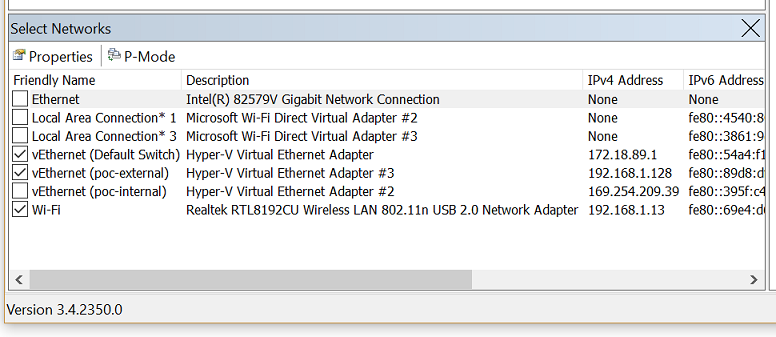
Quando il driver viene collegato alla scheda di interfaccia di rete (NIC) durante l'installazione, la scheda di interfaccia di rete viene reinizializzata, che potrebbe causare un breve errore di rete.
Per acquisire il traffico
Eseguire
netmonin uno stato con privilegi elevati scegliendo Esegui come amministratore.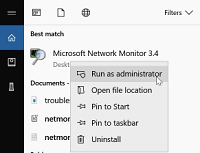
Monitoraggio di rete viene aperto con tutte le schede di rete visualizzate. Selezionare le schede di rete in cui si vuole acquisire il traffico, selezionare Nuova acquisizione e quindi selezionare Avvia.

Riprodurre il problema e si noterà che Monitoraggio di rete afferra i pacchetti in transito.
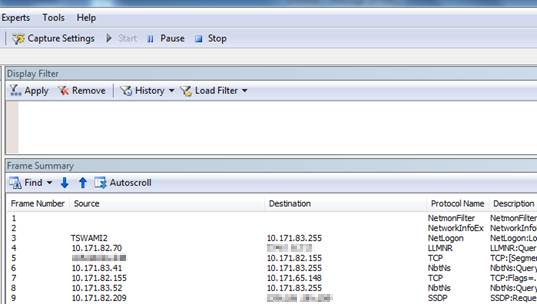
Selezionare Arresta e passare a File>Salva con nome per salvare i risultati. Per impostazione predefinita, il file verrà salvato come
.capfile.
Il file salvato ha acquisito tutto il traffico che scorre da e verso le schede di rete selezionate nel computer locale. Tuttavia, l'interesse è esaminare solo il traffico o i pacchetti correlati al problema di connettività specifico riscontrato. Sarà quindi necessario filtrare l'acquisizione di rete per visualizzare solo il traffico correlato.
Filtri usati di frequente
- Ipv4.address=="client ip" e ipv4.address=="server ip"
- Tcp.port==
- Udp.port==
- Icmp
- ARP
- Property.tcpretranmits
- Property.tcprequestfastretransmits
- Tcp.flags.syn==1
Suggerimento
Se si desidera filtrare l'acquisizione per un campo specifico e non si conosce la sintassi per tale filtro, fare clic con il pulsante destro del mouse su tale campo e selezionare Aggiungi il valore selezionato a Visualizza filtro.
Le tracce di rete raccolte usando i netsh comandi compilati in Windows sono dell'estensione "ETL". Tuttavia, questi file ETL possono essere aperti usando Monitoraggio di rete per ulteriori analisi.
Ulteriori informazioni
- Introduzione ai filtri con Monitoraggio di rete 3.0
- Esempi di filtro di Monitoraggio di rete
- Filtro wireless di Monitoraggio di rete
- Filtro TCP di Monitoraggio di rete
- Filtro conversazioni di Monitoraggio di rete
- Come configurare e raccogliere l'acquisizione di rete tramite lo strumento Monitoraggio di rete